FreeHand创建页面卷边效果教程
时间:2014-08-30 13:18:00 作者:啤酒 阅读:16777215
这篇教程介绍关于创建卷边效果的使用教程,主要是利用 copy&paste 的功能来精确的表现阴影。
步骤一:
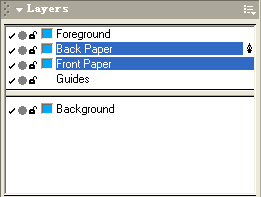
A. 首先新建两个层,如上图所示,我们下一步将会用到它们。
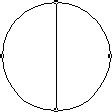
B . 在 Foreground 层创建一个直径为1英寸的圆,将它解散组群,画一条直线连接圆的 最高点和最低点 。
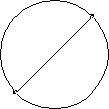
C . 保持直线的选择状态,只将它旋转-45度。
步骤二:
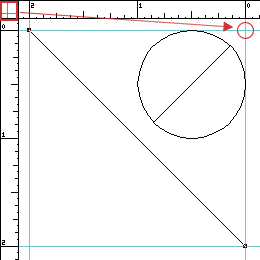
现在绘制一条水平参考线和一条垂直参考线 并 分别将它们吸附对齐到圆的最上端和最右端。拖动页面标尺的零坐标点到两条参考线的交叉处,见上图页面标尺 原 在左上角位置。再拖出两条参考线在水平和垂直方向上相距原点 2 英寸距离。绘制一条斜对角线如上图所示。
步骤三:
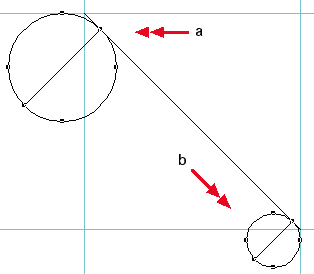
A . 将圆形和它内部的直线全选并水平左移,直到圆内直线的顶点和对角线重合,如上图。你可将页面放大来精确移动。
B . 复制圆形和它内部的直线,再将复制对象缩小 50% ,如上面所示用相同的方法将它们与对角线在右下方重合。
步骤四:
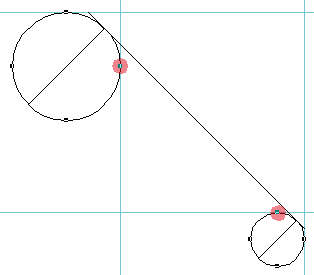
现在重新调整两条水平和垂直参考线的位置,使它们与图中所画的高光点重合,也就是分别与大小圆的右顶点和上顶点重合。
步骤五:
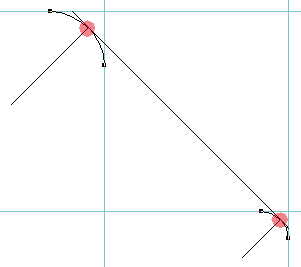
接着,分别将大小两个圆的四分之三部分删去,这很好做:只要分别选择两个圆的上顶点和右顶点,点击 modify->split 命令便将它们分离了,再选择它们的左下部删除即可。选择两个圆的残留线段,现在使用划刀工具,首先双击它在它的对话框中取消对 Close cut paths 的选择;然后用划刀在残留线段的中点也就是和对角线相切重合的部位点一下,如上图所示的高光点位置,即将它们切割开。
步骤六:
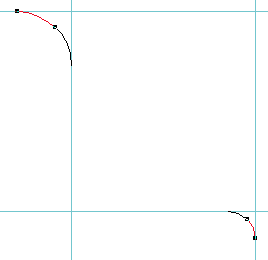
删除所有的对角线,选择上图中用红色标出的线段,将它们放到 Back Paper 层并将这一层隐蔽。
步骤七:
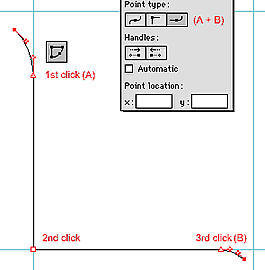
选择 Bezigon 工具,点击左上方线段的最低点,接着按上图所示依次点击第二点,第三点,全选所有的对象按 control+j 将它们组合在一起。按住 shift 选择A,B两点,在 Object 面板中将它们的连接点属性设为 Connector point ,如上图所示。
步骤八:
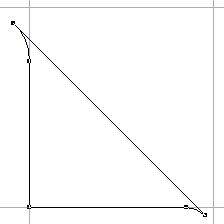
现在选择这条路径,在 Object 面板里勾选close一项,将路径闭合。如上图所示。
步骤九:
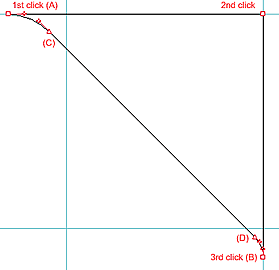
- Freehand V0.1.3 Mac版
- 大小:2.9MB 时间:10.17 赞:30
-
Freehand V0.1.3 Mac版2.9MB
下载 -
Freehand V0.1.3 Mac版2.9MB
下载 -
Freehand V0.1.3 Mac版2.9MB
下载 -
Freehand V0.1.3 Mac版2.9MB
下载 -
Freehand V0.1.3 Mac版2.9MB
下载
相关文章
-

- FreeHand 飞轮的制作教程
-
1 现在要给飞轮打上一系列的孔 , 先以上步所画的点划线圆与纵轴的交点为圆心画一个小圆,然后再用克隆——关联复制的方法,复制出如下图所示分布的五个小孔。
16777215
-

- FreeHand创建页面卷边效果教程
-
这篇教程介绍关于创建卷边效果的使用教程,主要是利用 copy&paste 的功能来精确的表现阴影。
16777215
-

- FreeHand古色古香的纸折扇教程
-
一把古色古香的折扇不仅能给人带来凉爽,扇面上的绘画或书法更能让人爱不释手,今天我们就用FreeHand来绘制这样的一把折扇。
16777215
-

- Freehand制作折叠艺术字教程
- 16777215
-

- Freehand 渐变的模拟使用教程
-
用过Freehand的人都知道,它的渐变类型是很有限的,虽然最新版增加了一种轮廓渐变,但加上以前的直线渐变、放射渐变也才区区3种,真羡慕CorelDraw、photoshop有那么丰富的渐变效果。哎,临渊慕鱼 不如退而结网,利用强大的Blend功能完全可以模拟出来另几种渐变。
16777215
-

- Freehand 9工具的应用方法
-
从Window菜单>Toolbars选择Xtra Tools打开Xtra Tools工具箱,双击其中的Shadow(阴影)按钮 打开Shadow对话框。在Type(阴影类型——注1)中选择Hard Edge(硬边缘阴影);在Fill(阴影的填充类型——注2)中选择Color(自定义颜色),同时在调色板中调出R=125,G=75,B=55的深咖啡色,将之拖到Fill选项条下面的方框中;Scale(阴影比例)设为100%;Offset(偏移量)是指定阴影相对于原对象的坐标的,把它设为(-5,-10)。单击Apply(应用)按钮,这时的Shadow对话框和箭头图像应分别如图二十和图二十一所示。
16777215
-

- Freehand绘制表格两种
-
Freehand虽然是矢量的绘图软件,但有时候我们也需要图表、表格之类来表现些有规律的数据,可偏偏Freehand并没有提供直接画表格的工具,怎么办呢?我们可以从其它软件里复制或导入,比如llustrator。可很多人不一定有啊,再说靠“别人”总比不上自己DIY来的实在,这里我提供两个方法来解决这个问题。
16777215
-

- Freehand制作方格蒙板教程
- 16777215
-

- Freehand制作文字变形动画方法
-
用过Flash的朋友们想必都知道,Flash中的一项基本的变形效果就是Shape形状变形,将二个不同的对象分别放置在间隔一定距离的首尾二帧中,然后对它们执行Shape变形,就能使这二个对象形状产生平滑的过渡,这中间的过程都是Flash自己计算出来的。不经意间发现在Freehand居然也能制作这种效果,将它保存为SWF文件的话,真的和在Flash中制作出来的效果不相上下。
966656
-

- Freehand10自定义画笔功能教程
-
用过Photoshop的人都知道它有个自定义笔触功能,能够很灵活地根据需要定制出形态各异的画笔,让人爱不释手。现在最新版本的Freehand也提供了类似的功能,感觉上比Photoshop更加强大些。灵活使用画笔功能可以大大提高绘画效率,而且还能减少文件体积,真有这么好吗?一起看看就知道了。
16777215








